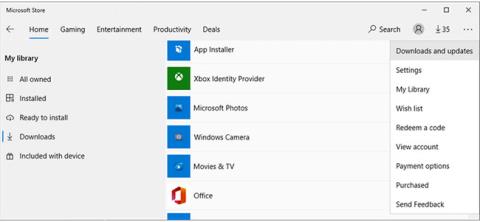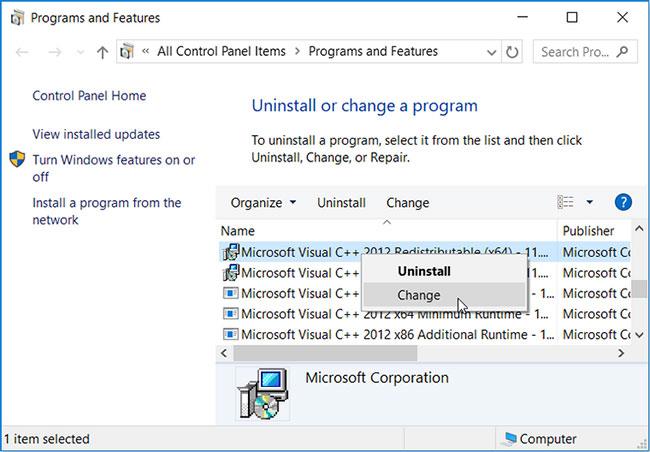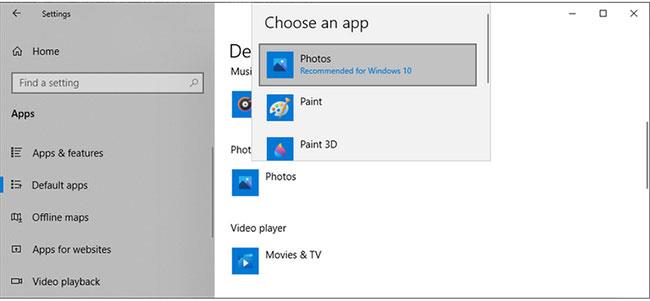Előfordul, hogy ahelyett, hogy megnyitna egy JPG-fájlt , a Windows 10 rendszerű számítógépe „Az alkalmazás nem indult el” hibaüzenetet jeleníti meg . A JPG fájl megnyitása egyszerű feladat a számítógépe számára, és bármikor elvégezhető.
Az elavult Windows-verziók, a sérült rendszerfájlok vagy a harmadik féltől származó alkalmazások ütközései azonban megakadályozhatják a JPG fájlok megnyitását. Az októl függetlenül a Quantrimang.com következő útmutatója segít a probléma megoldásában.
1. Másolja ki a JPG fájlt, és nevezze át
Néha nem tudja megnyitni a JPG fájlt, mert a fájl kiterjesztése rossz. Ezért a fájl átnevezése megoldja a problémát.
Nevezze át, és feltétlenül adja hozzá a .jpg kiterjesztést. A Windows megjelenít egy üzenetet arról, hogy a fájl esetleg használhatatlan, ezért a fájlnév szerkesztése előtt másolja át az eredeti fájlt egy másik helyre.
Több fájl kötegelt átnevezése előtt jobb, ha ezt a módszert egy képpel próbálja ki, hogy megbizonyosodjon a működéséről.
2. Fájlméret módosítása
Ha rendelkezik olyan fényképezőgéppel vagy okostelefonnal, amellyel kiváló minőségű fényképeket készíthet, élvezheti az igazán éles és tiszta fényképek készítését. Az egyetlen hátrány az, hogy a Windows 10 nem tudja megnyitni ezeket a nagy fájlokat az alapértelmezett alkalmazással. A javításhoz használhat képszerkesztőt vagy webes alkalmazást a JPG fájl méretének csökkentésére.
3. Frissítse a Microsoft Photos alkalmazást
Windows rendszerű számítógépeken a Microsoft Photos az alapértelmezett alkalmazás a JPG fájlok megnyitásához. Ha az alkalmazás elavult vagy sérült, az bármilyen problémához vezethet, és ezek egyike lehet, hogy nem tudja megnyitni a JPG fájlokat. A Windows Fotók frissítése minden hibát, problémát vagy műszaki hibát kijavít.
Nyissa meg a Microsoft Store alkalmazást, kattintson a hárompontos menüre, és válassza a Letöltések és frissítések lehetőséget. Ezután ellenőrizze, hogy a Fotók alkalmazás szerepel-e az Elérhető frissítések alatt .
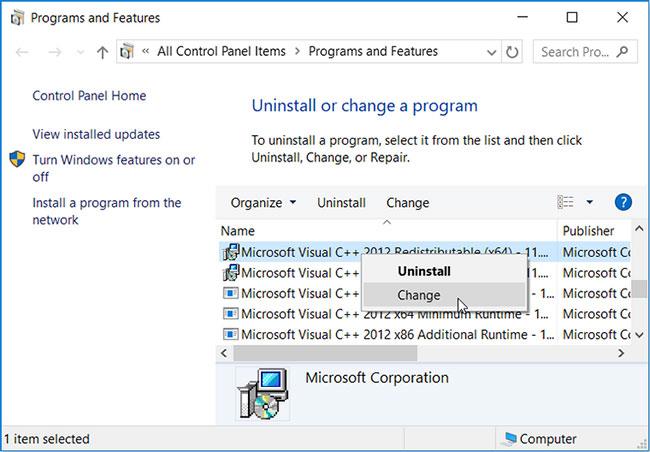
Frissítse a Microsoft Photos alkalmazást
4. Módosítsa az alapértelmezett fényképnézegető alkalmazást
Ha harmadik féltől származó fényképnézegetőt telepített a számítógépére, ez az eszköz ütközhet az alapértelmezett alkalmazással, és megakadályozhatja a JPG fájlok megnyitását. A javításhoz módosítania kell az alapértelmezett képnézegetőt.
1. lépés : Kattintson a jobb gombbal a Start gombra , és válassza a Beállítások lehetőséget.
2. lépés : Lépjen az Alkalmazások > Alapértelmezett alkalmazások menüpontra .
3. lépés : Kattintson a fotónézegetőre az Alapértelmezett alkalmazások alatt , és válassza a Fotók lehetőséget a listából.
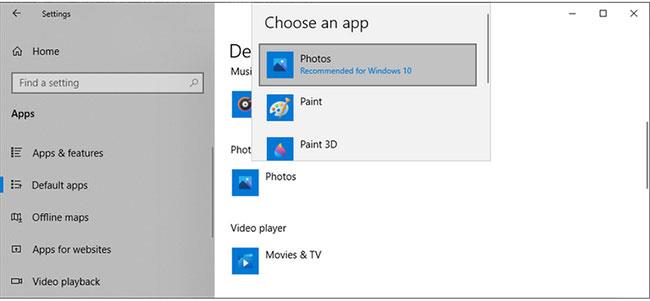
Módosítsa az alapértelmezett fotómegjelenítő alkalmazást
5. Javítsa meg a Microsoft Photos alkalmazást
Lehetséges, hogy a Microsoft Photos nem működik megfelelően a hiányzó vagy sérült fájlok miatt. Ebben az esetben javítania kell az alkalmazást. Ennek az az előnye, hogy a Windows ellenőrzi a Microsoft Photos fájlokat és a rendszerleíró adatbázis bejegyzéseit a hibák kijavítása közben, de az alkalmazás jelenlegi beállításait érintetlenül hagyja.
A Microsoft Photos javításához kövesse az alábbi lépéseket:
1. lépés : Nyomja meg a Win + I gombot a Beállítások menü megjelenítéséhez .
2. lépés : Lépjen az Alkalmazások > Alkalmazások és funkciók menüpontra .
3. lépés : Válassza ki a képmegjelenítő alkalmazást, és kattintson a Speciális beállítások elemre.
4. lépés : Görgessen le, és kattintson a Javítás lehetőségre.

Javítsa meg a Microsoft Photos alkalmazást
Ha ez nem oldja meg a problémát, alaphelyzetbe is állíthatja az alkalmazást. Kövesse a fenti utasításokat, és válassza a Visszaállítás lehetőséget. Ezzel törli az alkalmazás adatait a számítógépéről. Ha az alkalmazás alaphelyzetbe állítása mellett dönt, a fényképek szinkronizálásához újra kell integrálnia a OneDrive-ot.
6. Futtasson le egy SFC-vizsgálatot
A sérült rendszerfájlok és beállítások megakadályozhatják, hogy számítógépe megnyitja a JPG fájlokat. Szerencsére a Windows rendelkezik egy beépített eszközzel, amellyel azonnal kijavíthatja a problémát. Az SFC (vagy System File Checker) megtalálja és automatikusan kicseréli a számítógépén lévő sérült fájlokat.
Az eszköz használatához indítsa el a Parancssort rendszergazdai jogokkal . Ezután írja be az sfc /scannow parancsot , és nyomja meg az Enter billentyűt. Az, hogy mennyi ideig tart a vizsgálat, a rendszererőforrásoktól függ, de amint befejeződött, megjelenik egy értesítés, amely tájékoztatja Önt az észlelt problémákról.
Indítsa újra a számítógépet, és ellenőrizze, hogy a probléma megoldódott-e.
7. Nyissa meg a JPG fájlt egy másik alkalmazással
Ha frissítette és javította az alkalmazást, megváltoztatta a fájlméretet, és továbbra sem tudja megnyitni a JPG fájlokat az alapértelmezett Windows 10 alkalmazással, próbáljon meg másik fotónézegetőt használni. Számos lehetőség áll rendelkezésre, és valószínűleg valamelyik telepítve van a számítógépére. További részletekért lásd: A legjobb számítógépes fényképnézegető szoftverek összefoglalása .